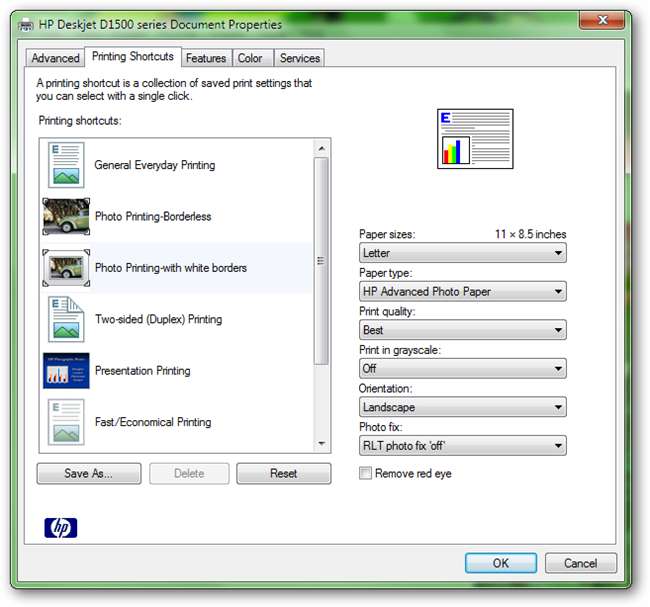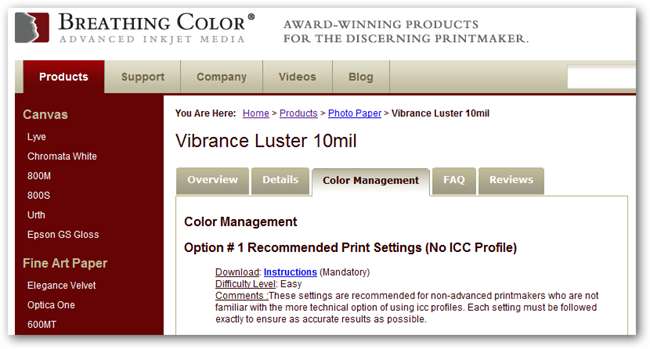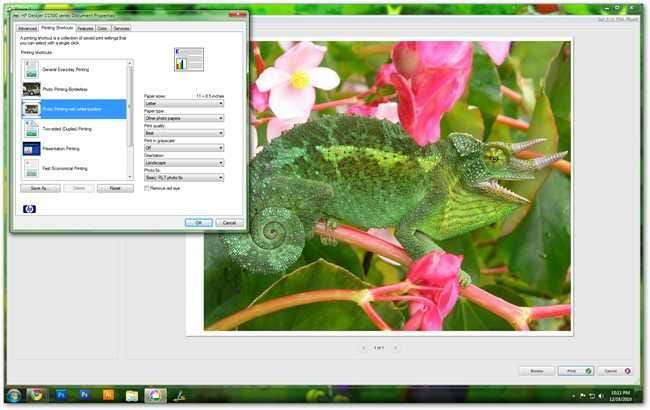
Indiferent dacă imprimanta dvs. foto este nouă sau a colectat praf între sărbători, probabil că ați petrecut câteva momente frustrante instalând aparatul. Dar știați că o configurare adecvată poate îmbunătăți calitatea imprimărilor?
Petreceți câteva momente uitându-vă la elementele de bază și vedeți de ce poate fi o idee bună să vă actualizați driverele, să aflați mai multe despre întreținerea de bază a imprimantei și să vedeți câteva opțiuni avansate pentru configurarea unor imprimări excelente. Continua să citești!
Descărcați și instalați drivere actualizate
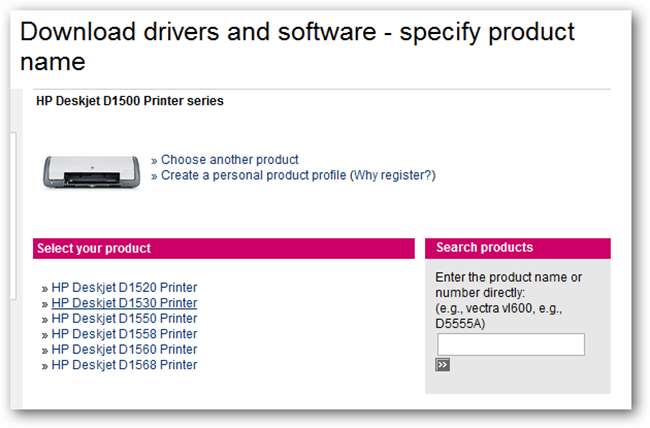
Este posibil ca sistemul dvs. de operare să vă recunoască imprimanta imediat din cutie, dar dacă computerul și imprimanta nu comunică perfect, este posibil să nu obțineți o imprimare de cea mai bună calitate posibilă. Este probabil ca imprimanta dvs. să vină cu un CD cu drivere, deși majoritatea utilizatorilor le pierd în câteva ore de la deschiderea cutiei. Dacă încă îl aveți, utilizarea acestui disc este o modalitate acceptabilă de a instala o imprimantă. Dar dacă există drivere mai noi, ar putea fi rezolvate probleme minore sau chiar majore cu tipăririle.
Majoritatea producătorilor principali de imprimante vor furniza software și drivere pentru descărcări gratuite. Pentru a le obține, accesați pagina web a mărcii de imprimantă pe care o utilizați - Hewlett Packard , Epson , Canon , etc - mai degrabă decât simpla căutare pe Google a numărului dispozitivului. Există o serie de site-uri care pretind că găzduiesc drivere, deși rareori există motive să aveți încredere în cineva în afară de producătorul imprimantei dvs. pentru asistență și descărcări de drivere Windows.
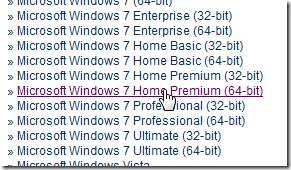
Va trebui să știți numărul exact al modelului imprimantei dvs. , de obicei marcat pe partea din față a unității. În plus, va trebui să știți sistem de operare , care poate fi ciudat de specific, așa cum este ilustrat mai sus. În acest caz, este un HP D1530 care funcționează cu Windows 7 Home Premium.
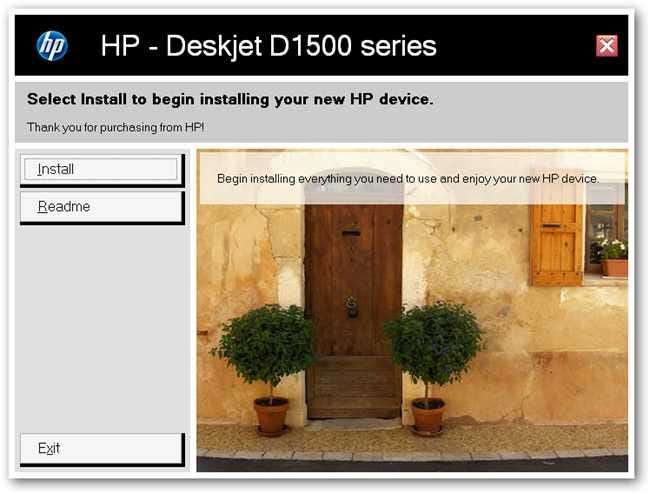
Adesea driverele de pe CD-uri sau descărcări sunt livrate împreună cu aplicații software și de asistență, dintre care multe nu sunt utile și servesc doar la înfundarea tăvii de sistem. Cu toate acestea, driverul este important, așa că instalați-l și evitați să instalați orice software suplimentar care nu credeți că vă va fi de ajutor.
Aliniați, curățați și înlocuiți cartușele de imprimare
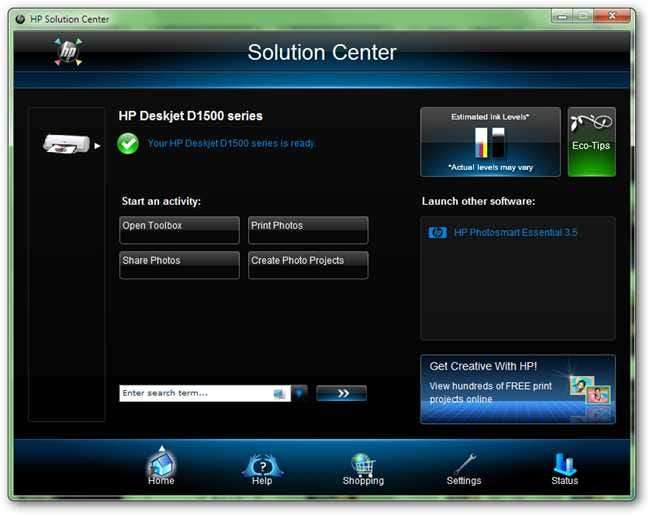
Deși s-ar putea să nu vă intereseze bonusul „Partajare fotografii” sau asistenții de imprimare livrați împreună cu driverele dvs., aproape fiecare imprimantă este dotată cu un set de instrumente capabil să îmbunătățească calitatea slabă a imprimării din cartușele supărătoare.

După ce imprimanta este instalată corect, afișați meniul de pornire și căutați „Dispozitive și imprimante”. Îl puteți găsi și sub Panoul de control.
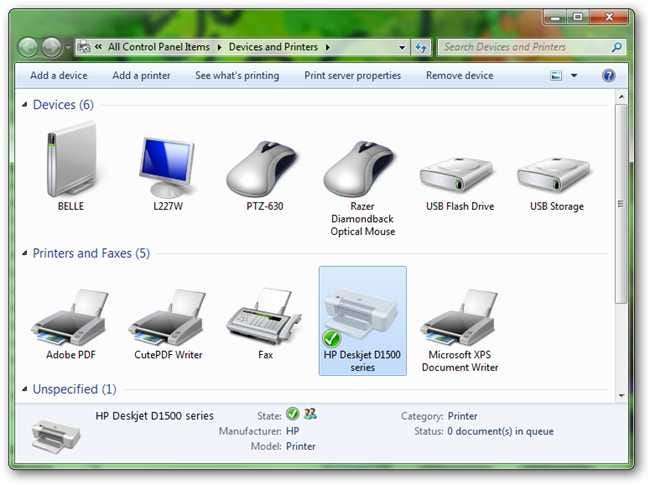
Localizați imprimanta în lista de dispozitive și imprimante. Faceți dublu clic pe acesta pentru a afișa opțiunile și instrumentele pentru imprimanta instalată.
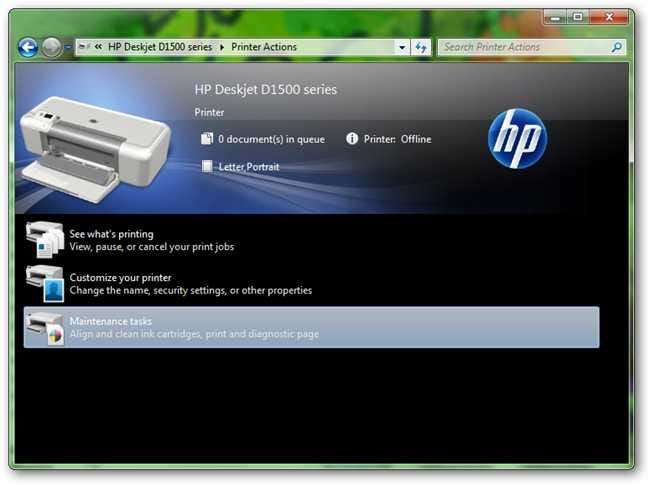
Fereastra dvs. poate sau nu să arate astfel, în funcție de marca dvs. Indiferent de aspectul ecranului, veți dori să găsiți sarcinile de „întreținere”, cum ar fi alinierea și curățarea cartușelor.
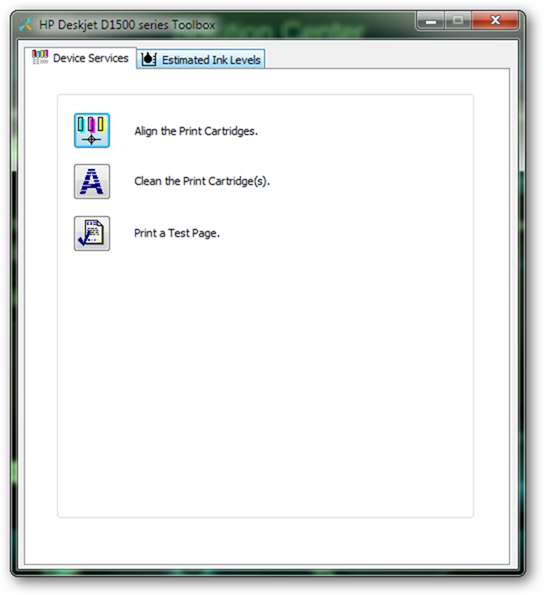
Alinia rulează un expert special pentru imprimantă care se va asigura că fiecare cerneală din capul dvs. de imprimare imprimă cu precizie în raport cu cele de lângă acesta. De obicei, acestea sunt simple și implică tipărirea câtorva pagini de caractere de bază în culori primare și efectuarea unor ajustări pe ecran. Dacă imprimanta dvs. este nouă sau tocmai ați instalat cartușe noi, este posibil să aveți posibilitatea să vă aliniați cartușele.
Curățați cartușele este o altă rutină simplă care va rula duzele de cerneală și capul de imprimare, eliminând petele microscopice uscate care distrug calitatea imaginii. Aveți grijă când rulați rutina de curățare, deoarece poate pierde multă cerneală dacă se face în mod repetat.
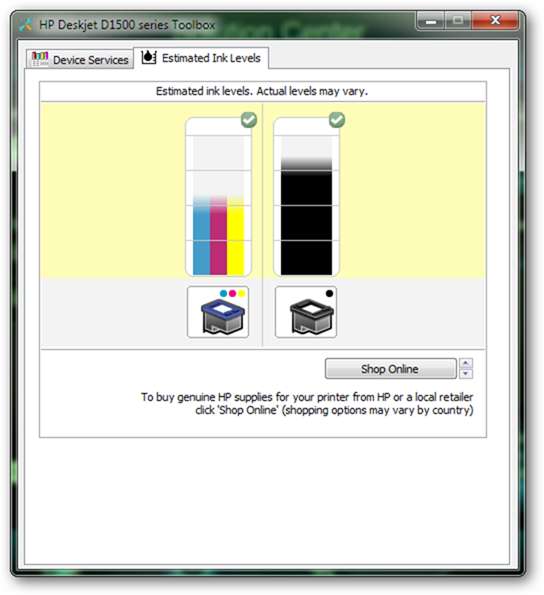
Multe imprimante au instrumente pentru citirea nivelurilor actuale de cerneală ale cartușelor instalate. Acest instrument, ilustrat mai sus, arată clar nivelurile de cerneluri, dar nu este complet corect. Rețineți că nivelul de cerneală poate fi întotdeauna mai mare sau mai mic decât ceea ce vedeți pe ecran.
Reglarea setărilor imprimantei
Când accesați tipărirea, veți avea casete de dialog care comunică cu calibrarea imprimantei și setările de culoare. Acestea sunt de o importanță capitală, chiar dacă sunt la fel de simplificate precum apar aici. Veți dori să alegeți setările adecvate tipului de hârtie pe care intenționați să le imprimați, precum și setările de calitate, viteză și culoare. În funcție de aceste setări, imprimanta dvs. va utiliza o cantitate diferită de cerneală sau chiar va imprima imaginea la rezoluții mai mari sau mai mici.
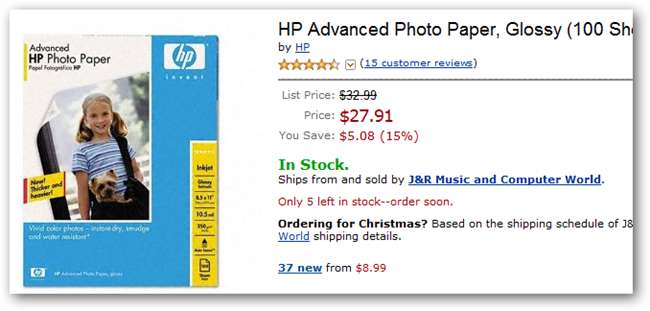
Diferite imprimante au, de obicei, profiluri pentru propria marcă de hârtii, în încercarea de a încuraja utilizatorii să cumpere marca producătorului. Aceasta poate fi o idee bună, deoarece aceste profiluri sunt create de profesioniști și ingineri, dar nu sunt absolut necesare. Orice imprimantă foto cu jet de cerneală va funcționa cu orice hârtie foto cu jet de cerneală de calitate comparabilă - marca abia intră în ea.
Pentru utilizatorii avansați: profiluri ICC și culoare specifică hârtiei
Pentru cei care sunteți interesați, există diverse companii de hârtie care vând hârtii de artă foto și de calitate arhivistică de înaltă calitate pentru imprimări cu jet de cerneală. Unele dintre acestea, cum ar fi Hârtie Red River sau Culoarea respirației , oferă profiluri de culoare pentru descărcare, precum și instrucțiuni detaliate și instrucțiuni pe site-ul lor web, pentru a ajuta clienții să creeze printuri din programe avansate precum Photoshop, unde există o multitudine de opțiuni disponibile pentru imprimare.
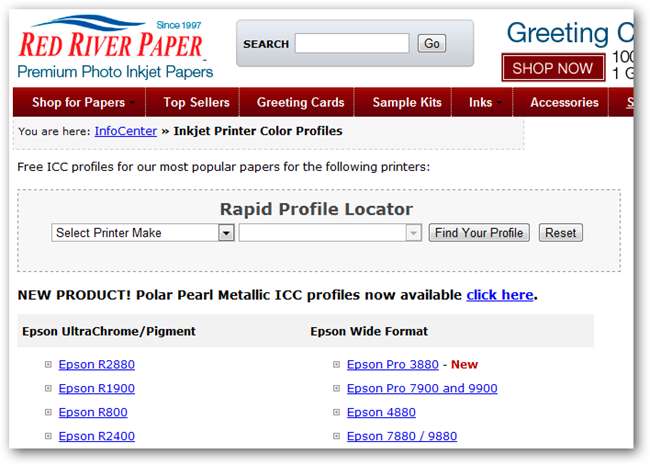
Profilurile ICC sunt în esență un spațiu de culoare sau o gamă (o gamă de culori preselectată de care este capabilă o mașină), care ajută utilizatorii cu monitoare calibrate corespunzător să obțină o culoare mai precisă de la ecran la imprimare. Acestea sunt specifice nu numai mărcilor și imprimantelor, așa cum puteți vedea mai sus, ci și pentru fiecare tip de hârtie pe care acești comercianți îl oferă. Cu toate acestea, fără un program de artă avansat precum Photoshop, aceste profiluri nu sunt utile, dar software-ul la fel de ieftin ca Photoshop Elements poate încărca și imprima cu aceste profile. Cititorii aventuroși ar putea alege să experimenteze unele hârtii foto de calitate superioară și profilurile ICC corespunzătoare, deși majoritatea imprimantelor nu vor avea niciodată nevoie de ele.
Imprimarea nu va înceta niciodată să fie dificilă, multe opțiuni variind calitatea imprimărilor în moduri adesea șocant de evidente. Cu toate acestea, cu un jet de cerneală configurat și întreținut corect, cititorilor le va fi mult mai ușor să obțină fotografiile dorite.